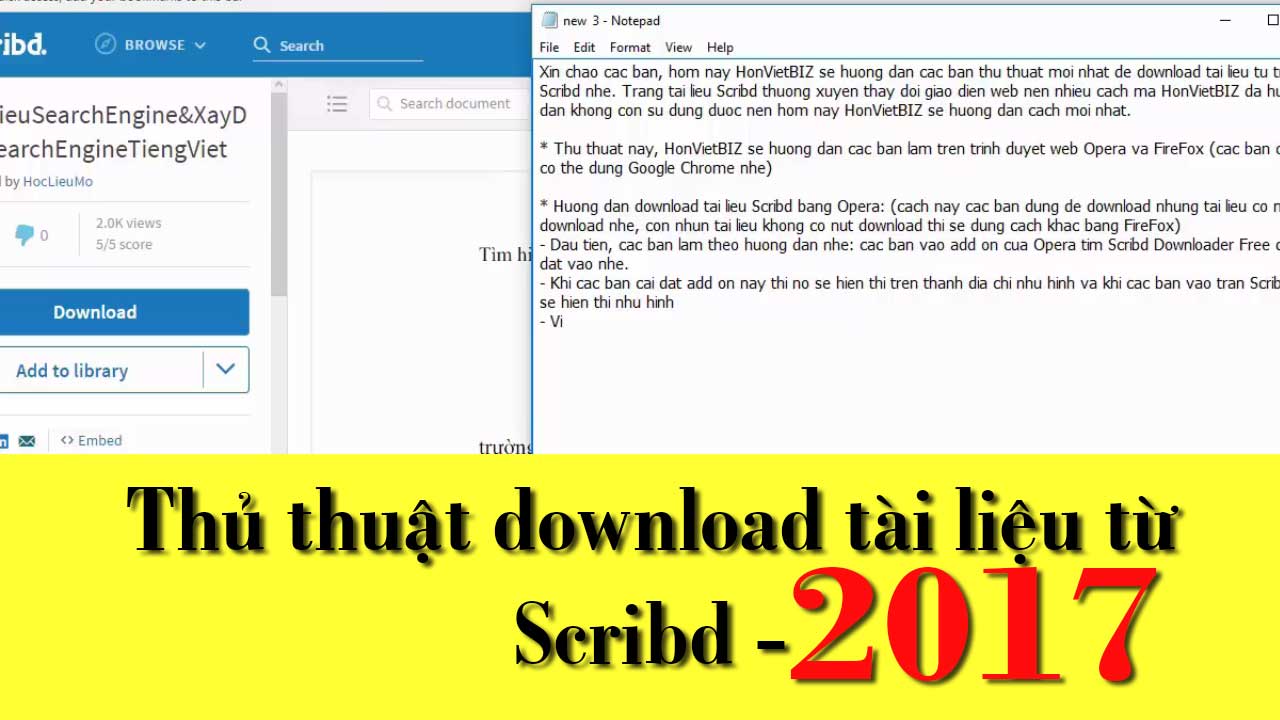
* Update 10/03/2017: Các bạn xem video về thủ thuật download tài liệu từ Scribd mới cập nhật 2017, video này gồm có 2 cách:
• Cách 1: download tài liệu có nút download
• Cách 2: download tài liệu không có nút download (các bạn phải dùng Firefox): các bạn sử dụng link này nhé: https://www.scribd.com/embeds/ID/content (các bạn xem video hoặc xem bài viết ở dưới để biết cách lấy ID nha)
* Update 01/04/2016: Thủ thuật này gồm có 3 cách, các bạn xem video nha.
– Cách 1: sử dụng tài khoản Facebook
– Cách 2: các bạn xem video rồi dùng link này nhé https://scribdownload.com/download/document?url=
– Cách 3: các bạn xem video rồi dùng link này http://d1.scribdassets.com/ScribdViewer.swf?document_id=ID&access_key=dãy key (các bạn xem video hoặc xem bài viết ở dưới để biết cách lấy ID và dãy key nha)
Các bạn xem thêm các thủ thuật khác:
► Các bạn có thắc mắc gì thì cứ để lại ý kiến ở dưới phần bình luận nhé.
► Hẹn gặp lại các bạn ở các thủ thuật khác. Xin chào các bạn!
Chắc mọi người ai cũng biết Scribd.com là trang web lưu trữ và chia sẻ tài liệu trực tuyến nhưng nó chỉ cho xem chứ không cho download miễn phí. Vậy có cách nào để download tài liệu từ Scribd.com không? Sau 1 hồi lang thang trên mạng tìm thủ thuật để download nhưng… bótay.com, cuối cùng cũng tìm được cách lấy tài liệu từ Scribd. Mừng quá!. Trước hết bạn phải có các phần mềm:
– Firefox (chắc ai cũng biết ) chứ ko dùng IE nhé.
– CuteWriter: chương trình này dùng tạo máy in ảo để chuyển file sang pdf (đây là file tài liệu mọi người cần nè) – Tải về
Có 2 cách để download:
* Cách 1: Các bạn mở 1 trang tài liệu muốn download về lên (vd: trang này chẳng hạn ) bạn kéo xuống dưới sẽ thấy dòng Embed như trong hình dưới. Bạn để ý dòng link Share Fullscreen URL, kích chọn dòng link này rồi nhấn copy (Đây là link gốc của tài liệu).
Sẽ xuất hiện hộp thoại Print this Document, bạn nhấp vào nút Print lần nữa sẽ hiện hộp thoại Print của Window, trong khung Page Range bạn để mặc định All nhé. Bạn nhấp đúp chuột vào sẽ xuất hiện hộp thoại Save As.
Sẽ xuất hiện hộp thoại Print this Document, bạn nhấp vào nút Print lần nữa sẽ hiện hộp thoại Print của Window, bạn nhấp đúp chuột vào sẽ xuất hiện hộp thoại Save As.
– Bây giờ bạn chỉ việc save vào máy thôi.
* Cách 2: Nhiều khi bạn sẽ không mở được dòng Embed do nhiều người truy cập làm ngẽn mạng tức là bạn không thể lấy được link Share Fullscreen URL (Đây là link để download tài liệu), vì vậy bạn cần phải tìm link này (khi có link này rồi thì bạn có thể dùng cách 1 để lấy tài liệu). Cách 2 này hơi phức tạp và bạn phải hiểu biết 1 chút về source code html mới có thể lấy link được. Cách làm như sau:
– Đầu tiên bạn mở 1 trang tài liệu (vd tôi cũng lấy trang trên nhé) bạn để ý dòng ID màu xanh (rất quan trọng) xuất hiện như hình dưới:
– Bây giờ bạn nhấp phải chuột sẽ thấy dòng View Page Source
– Source code của trang sẽ xuất hiện, bạn nhấn CTRL +F để tìm dòng Embed nhấn Next 2 lần rồi dừng lại.
– Sau đó bạn nhấp chuột vào link màu xanh như hình dưới (IE không cho nhấp chuột nên đó cũng là lý do không thể dùng IE).
– Một trang source code khác xuất hiện, bạn để ý dòng màu xanh ở dưới hình không? Đây là dãy số key mà bạn cần để có thể download tài liệu.
– Cuối cùng bạn phải kết hợp ID màu xanh với Dãy số Key này theo như đường link: http://www.scribd.com/full/ID?access_key=Dãy số Key
– Thế là ta có thể ngồi đợi nó download tài liệu về rồi đó. Chúc bạn thành công và tìm được những tài liệu mình cần.
* Mọi ý kiến xin comment ở phía dưới. Các bạn có thể copy bài viết nhưng xin để link đến HonViet BIZ nhé. Xin cảm ơn các bạn đã quan tâm đến bài viết của tui.